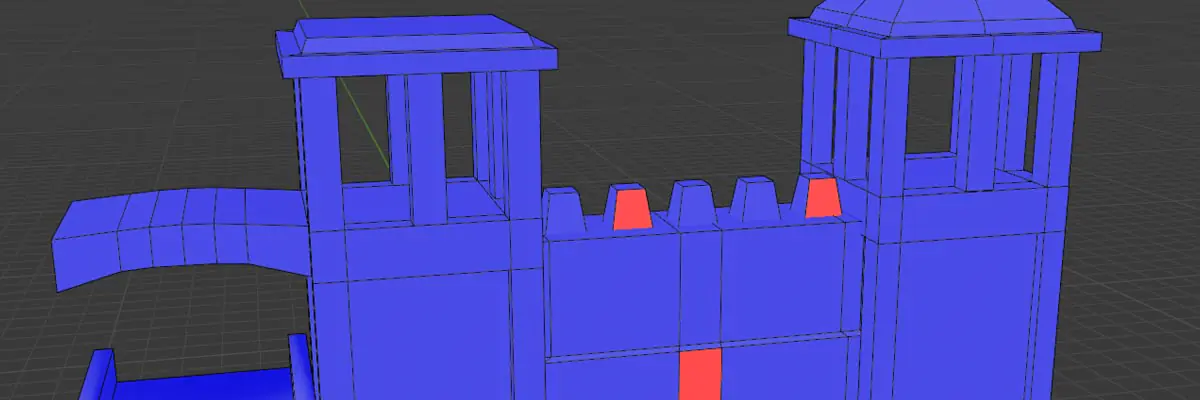Hoje venho trazer uma dica valiosa, que se trata de uma ferramenta presente dentro do Blender 2.8X, que nos possibilita de forma visual, ver quais normais estão invertidas.
Só para a gente contextualizar o problema, muitas vezes exportamos nosso projeto em FBX, OBJ...para ser utilizado em outros softwares, e quando importamos, temos uma surpresa, parte da nossa mesh está transparente. Para entender o problema, é preciso que você saiba, que, toda face no Blender, aponta para uma direção, e quando as faces da sua mesh estão transparentes, então ela está apontando para o lado oposto.
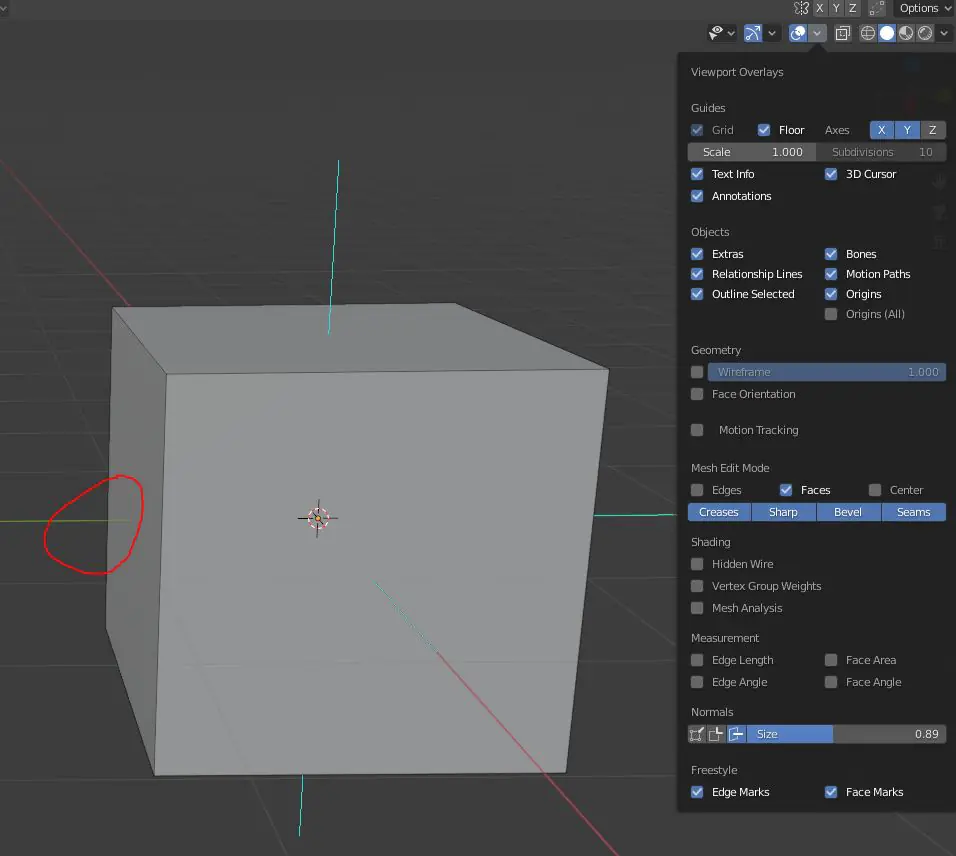
Na imagem acima, podemos ver linhas azuis saindo do centro de cada face, mas na face da esquerda, não. Visualmente, já podemos afirmar que a face está apontando para dentro e quando abrirmos essa mesh em algum outro software 3D, as chances de ficar transparente são gigantescas (algumas engines tratam o both side).
O Blender possui uma ferramenta, chamada de Face Orientation, disponível em Viewport Overlays, um menu que fica oculto, mas pode ser acessado clicando na setinha para baixo, conforme a imagem abaixo. Uma vez com a ferramenta Face Orientation ativada, no espaço 3D, todas as nossas meshs vão ficar azul e vermelho, na qual tudo que está em vermelho, indica que a mesh está apontando para o lado oposto, resumindo, vai ficar transparente.
Só uma dica, em alguns modelos, removemos as faces que não serão visíveis, sendo assim, vai ficar um buraco com a cor vermelha nas meshs, então, certifique-se de que as faces que estarão visíveis, estão em azul
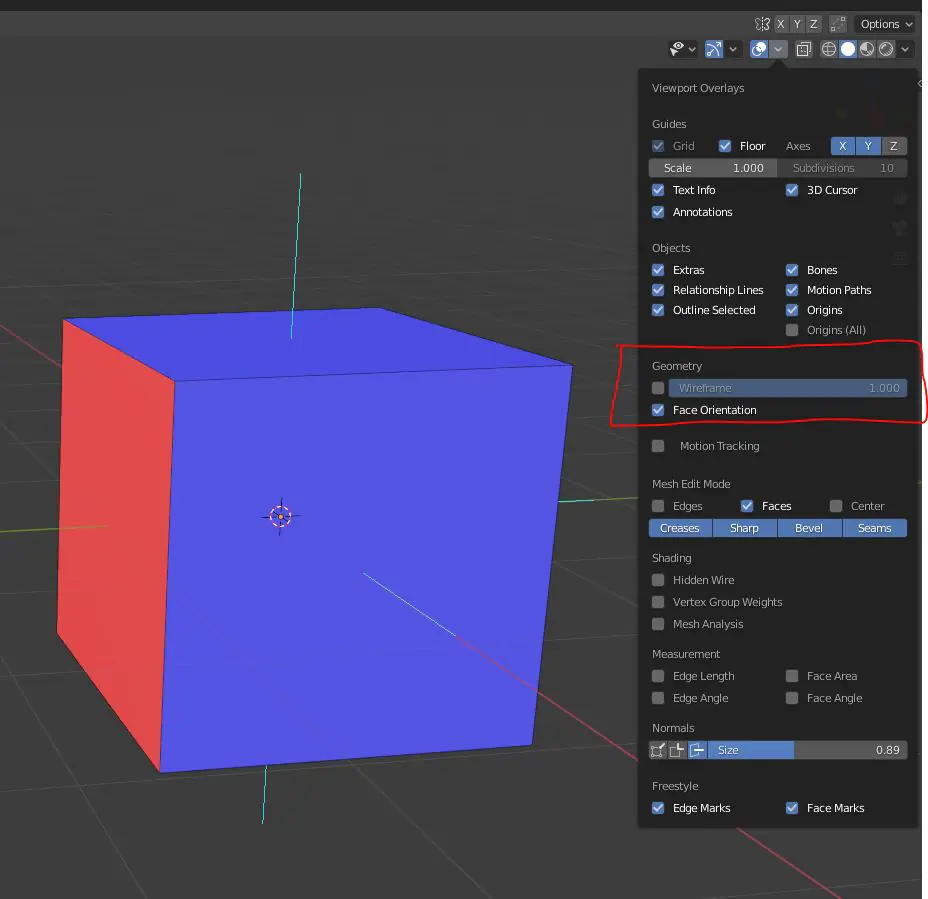
Okay, sabemos o que está ou não invertido, mas como solucionar? Simples, no modo de edição, temos em Mesh > Normals (alt + n) várias ferramentas, como Recalculate Outside (shift + n), Recalculate Inside (shift + ctrl + n) e Flip.
Normalmente, selecionamos tudo e pressionamos a tecla shift + n, mas nem sempre funciona e você vai ter que selecionar as meshs “rebeldes” e fazer o Flip manual.
Simples né?
Eu vou ficando por aqui e a gente se vê na próxima.